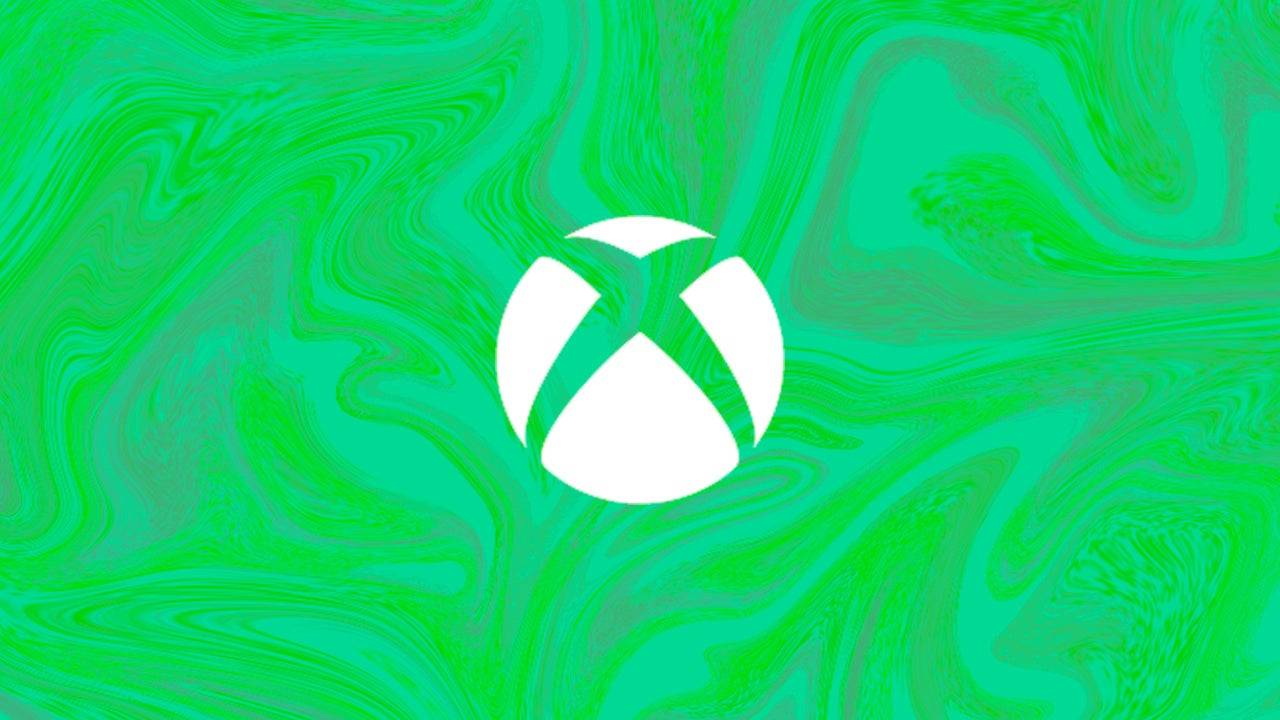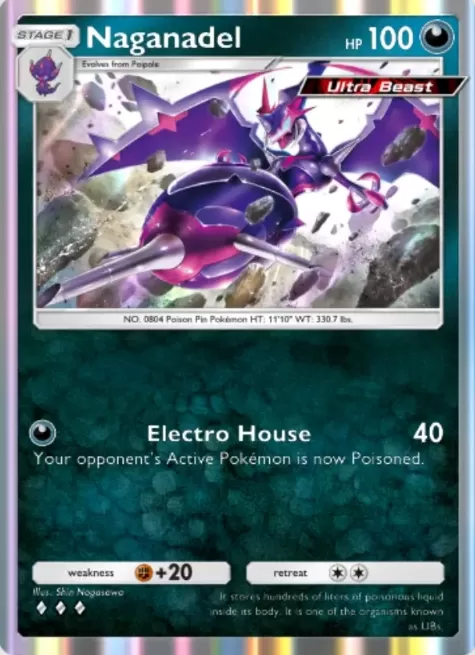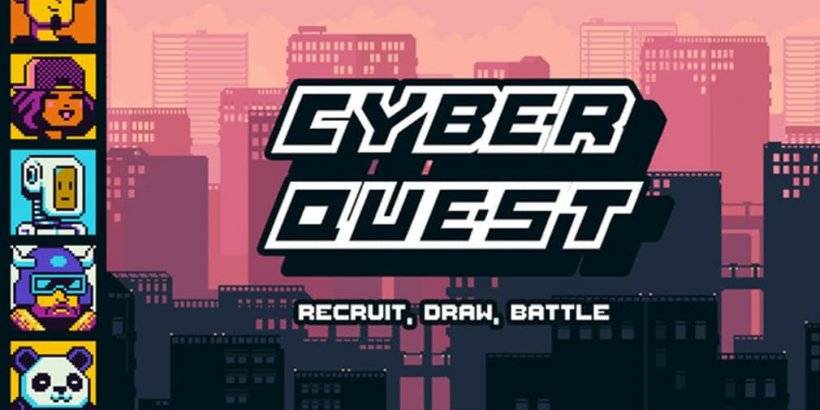빠른 링크
Steam Deck은 게이머뿐만 아니라 휴대용 PC가 필요한 사용자에게도 적용되는 다재다능한 강국입니다. 데스크탑 모드를 사용하여 Steam Deck은 내부 스토리지에 원격으로 액세스 할 수있는 기능을 포함하여 게임 이외의 가능성의 세계를 열어줍니다. 이 기능은 특히 파일을 관리하거나 멀리서 다른 작업을 수행하려는 사람들에게 특히 유용합니다.
Linux 버전에서 실행되는 Steam Deck은 안전한 데이터에 대한 원격 액세스를 용이하게하는 프로토콜 인 SSH (Secure Shell)을 지원합니다. 잠재력에도 불구하고 많은 Steam Deck 사용자는이 기능을 활용하는 방법을 알지 못합니다. 이 안내서는 Steam 데크에서 SSH를 활성화하고 사용하는 프로세스를 탈취하여 시작하는 데 필요한 모든 정보를 제공하는 것을 목표로합니다.
스팀 데크에서 SSH를 활성화하기위한 단계
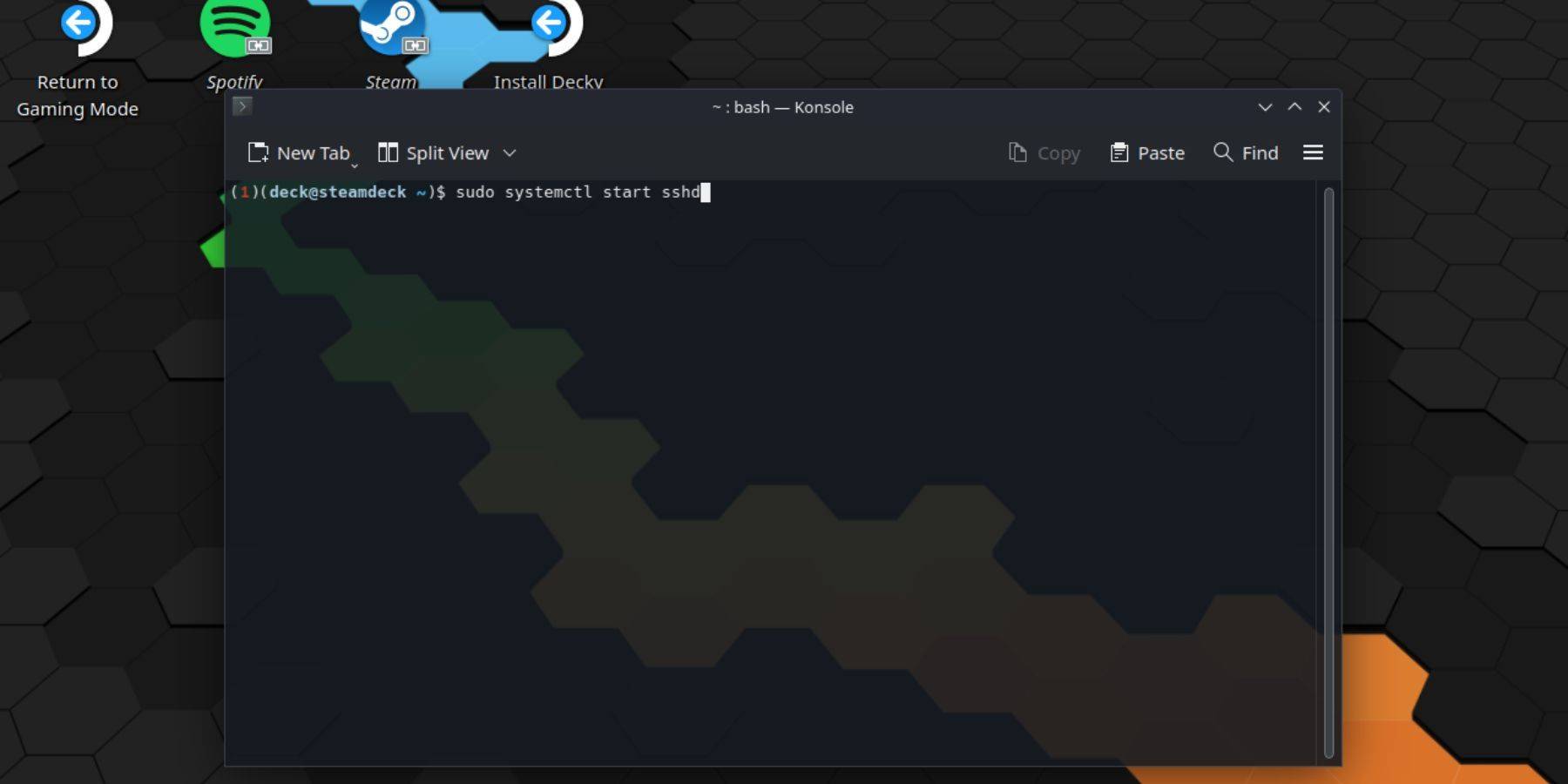 스팀 데크에서 SSH를 활성화하는 것은 간단합니다. 당신이 할 수있는 방법은 다음과 같습니다.
스팀 데크에서 SSH를 활성화하는 것은 간단합니다. 당신이 할 수있는 방법은 다음과 같습니다.
- 스팀 데크에 전원을 공급하여 시작하십시오.
- 증기 버튼을 누릅니다.
- 설정> 시스템> 시스템 설정으로 이동하고 개발자 모드를 활성화하십시오.
- 스팀 버튼을 다시 누릅니다.
- 전원으로 이동> 데스크탑 모드로 전환하십시오.
- 시작 메뉴에서 Konsole을 엽니 다.
- 아직 비밀번호를 설정하지 않은 경우 명령을 입력하여
passwd입력하십시오. 프롬프트를 따라 비밀번호를 설정하십시오. - ssh를 활성화하려면
sudo systemctl start sshd명령을 입력하십시오. 재부팅 후 SSH가 자동으로 시작하려면sudo systemctl enable sshd도 입력하십시오. - SSH를 활성화하면 타사 SSH 클라이언트를 사용하여 스팀 데크 데이터에 원격으로 액세스 할 수 있습니다.
중요한 참고 사항 : 시스템 파일을 삭제하거나 이동하지 않아도됩니다. 이로 인해 OS 손상으로 이어질 수 있습니다.
스팀 데크에서 SSH를 비활성화하는 방법
스팀 데크에서 SSH를 비활성화 해야하는 경우 다음 단계를 따르십시오.
- 시작 메뉴에서 Konsole을 엽니 다.
- ssh를 비활성화하려면 명령을 입력하십시오 :
sudo systemctl disable sshd. SSH를 즉시 중지하려면sudo systemctl stop sshd사용하십시오.
SSH를 사용하여 스팀 데크에 연결하는 방법
 SSH가 활성화되면 스팀 데크에 원격으로 연결할 수 있습니다. 원활한 경험을 위해 Warpinator와 같은 응용 프로그램을 사용할 수 있습니다. 스팀 데크와 PC 모두에 Warpinator를 설치 한 다음 동시에 실행하여 장치간에 데이터를 쉽게 전송하십시오.
SSH가 활성화되면 스팀 데크에 원격으로 연결할 수 있습니다. 원활한 경험을 위해 Warpinator와 같은 응용 프로그램을 사용할 수 있습니다. 스팀 데크와 PC 모두에 Warpinator를 설치 한 다음 동시에 실행하여 장치간에 데이터를 쉽게 전송하십시오.
Linux PC를 사용하는 경우 추가 소프트웨어가 필요하지 않습니다. 파일 관리자를 열고 주소 표시 줄에 sftp://deck@steamdeck 입력하십시오. 연결을 설정하려면 앞서 설정 한 비밀번호를 입력하십시오.